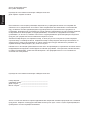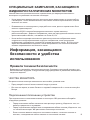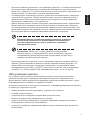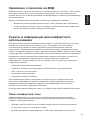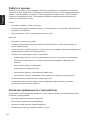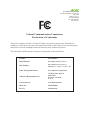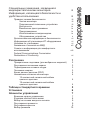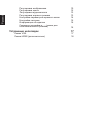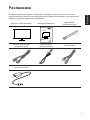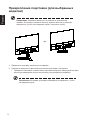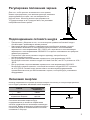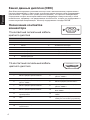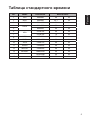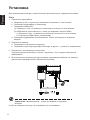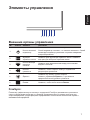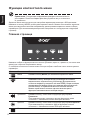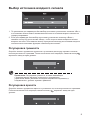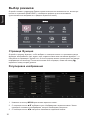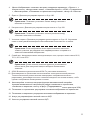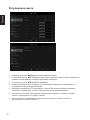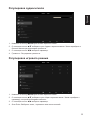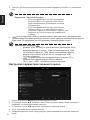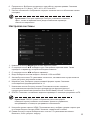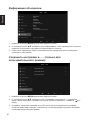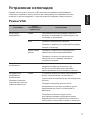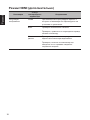Acer R271B Руководство пользователя
- Категория
- Телевизоры и мониторы
- Тип
- Руководство пользователя
Это руководство также подходит для

Монитор с ЖК-дисплеем
Acer
Руководство пользователя

Русский
© Acer Incorporated, 2016
Все права защищены.
Руководство пользователя монитора с ЖК-дисплеем Acer
Дата первого издания: 07/2016
В изложенные в настоящей публикации сведения могут периодически вноситься поправки без
обязательств по уведомлению кого-либо о таких исправлениях или изменениях. Эти изменения
будут вставлены в новые редакции данного руководства или в дополнительные документы и
публикации. Компания Acer Incorporated не делает никаких утверждений и не дает никаких гарантий,
ни выраженных в явной форме, ни подразумеваемых, относительно содержания настоящей
публикации и, в частности, заявляет об отказе от подразумеваемых гарантий пригодности данного
продукта для продажи или использования в конкретных целях.
Запишите номер модели, ее серийный номер, а также дату и место покупки в соответствующих
строчках внизу на свободном месте. Серийный номер и номер модели омпьютера обозначены на
этикетке на его корпусе. В переписке по поводу компьютера следует обязательно указывать его
серийный номер, номер модели, дату и место покупки.
Никакая часть настоящей публикации не может быть воспроизведена, сохранена в системах поиска
информации или передана в любой форме и любыми средствами - электронными, механическими,
путем фотокопирования, записи или иным образом - без предварительного на то письменного
согласия Acer Incorporated.
Руководство пользователя монитора с ЖК-дисплеем Acer
Номер модели: ________________________________
Серийный номер: ______________________________
Дата покупки: __________________________________
Место покупки: ________________________________
Acer и логотип Acer являются зарегистрированными товарными знаками корпорации Acer. Названия
продуктов и товарные знаки других компаний используются здесь только с целью идентификации и
принадлежат соответствующим компаниям.

iii
Русский
Информация, касающаяся
безопасности и удобства
использования
Правила техники безопасности
Внимательно прочитайте настоящие инструкции. Сохраните настоящий документ для
использования в будущем. Следуйте всем предупреждениям и указаниям, имеющимся
на данном изделии.
СПЕЦИАЛЬНЫЕ ЗАМЕЧАНИЯ, КАСАЮЩИЕСЯ
ЖИДКОКРИСТАЛЛИЧЕСКИХ МОНИТОРОВ
Нижеизложенные признаки являются нормальными для жидкокристаллического
монитора и не указывают на наличие неполадки.
• Из-за характера люминисцентного излучения экран может мигать в начале работы
с монитором. Чтобы мигание исчезло, выключите сетевой переключатель, а затем
включите его вновь.
• В зависимости от используемого узора рабочего стола, яркость экрана может быть
немного неравномерной.
• Не менее 99,99% пикселей жидкокристаллического экрана являются
работоспособными. Дефекты изображения, такие как пропущенный пиксель или все
время светящийся пиксель, составляют не более 0,01%.
• Из-за свойств жидкокристаллического дисплея остаточное изображение может
сохраняться после переключения на другое изображение, если предыдущее
изображение отображалось на экране в течение нескольких часов. В этом случае
экран восстанавливается медленно, меняя изображение, или после выключения
сетевого переключателя на несколько часов.
ЧИСТКА МОНИТОРА
Во время очистки монитора внимательно выполняйте указания ниже.
• Перед каждой очисткой выньте сетевой шнур из розетки.
• Для очистки экрана, а также боковых и торцевой поверхностей от пыли используйте
мягкую.
Подключение/отключение устройства
При подключении и отключении питания от монитора с ЖК-дисплеем соблюдайте
следующие указания.
• Перед включением кабеля питания в электрическую розетку убедитесь в том, что
монитор прикреплен к основанию.
• Перед подключением кабелей или отсоединением кабеля питания убедитесь в том,
что питание монитора с ЖК-дисплеем и компьютера отключено.
• Если в системе имеется несколько источников питания, отключите питание от
системы, отсоединив все кабели питания от источников питания.

iv
Русский
Доступность
Убедитесь, что сетевая розетка, к которой подключен кабель питания, легко доступна
и расположена максимально близко к оператору оборудования. При необходимости
отключить питание оборудования убедитесь, что кабель питания отсоединен от
электрической розетки.
Безопасное прослушивание
Для защиты органов слуха соблюдайте следующие рекомендации.
• Постепенно увеличивайте гроскость, пока уровень звука не станет комфортным, а
звук четким и без искажений.
• После установки уровня громкости не повышайте его.
• Ограничьте время, проводимое за прослушиванием музыки с высоким уровнем
громкости.
• Не устанавливайте высокий уровень громкости для заглушения шума.
• Уменьшите уровень громкости, если не удается услышать людей, разговаривающих
рядом с вами.
Предупреждения
• Не используйте данное изделие вблизи воды.
• Не допускается установка изделия на неустойчивую тележку, стойку или стол.
Падение изделия может привести к его серьезному повреждению.
• Щели и отверстия предназначены для вентиляции прибора с целью обеспечения
надежной эксплуатации и предотвращения перегрева. Запрещается блокировать
или перекрывать эти отверстия. Не блокируйте отверстия, располагая устройство
на кровати, диване, ковре или других подобных поверхностях. Данное устройство
нельзя располагать рядом с радиатором или нагревателем или над ними, также
нельзя устанавливать прибор в закрытом пространстве без обеспечения должной
вентиляции.
• Не допускайте попадания каких-либо предметов внутрь прибора через щели в
корпусе, т.к. они могут попасть на участки, находящиеся под напряжением, что
может привести к возгоранию или поражению электрическим током. Не допускайте
попадания какой-либо жидкости на или в прибор.
• Чтобы избежать повреждения внутренних компонентов и предотвратить утечку
батареи, не размещайте прибор на вибрирующих поверхностях.
• Не рекомендуется использовать прибор во время занятий спортом, тренировок
или в других условиях, когда возможна вибрация, так как это может вызвать
непредвиденное короткое замыкание или повреждение внутренних компонентов.
• Переходник используется только для данного монитора, запрещается использовать
его в других целях.
Использование электропитания
• Это изделие необходимо эксплуатировать при напряжении питания, указанном на
этикетке. Если характеристики электросети неизвестны, проконсультируйтесь с
продавцом или местной компанией-поставщиком электроэнергии.
• Не допускайте, чтобы на кабеле питания находились посторонние предметы.
Расположите прибор так, чтобы люди не могли наступить на кабель.

v
Русский
• При использовании удлинителя с этим прибором убедитесь, что общий номинальный
ток подключенного оборудования не превышает номинального тока удлинителя.
Кроме этого, убедитесь, что общий номинальный ток всех устройств, подключенных к
сетевой розетке, не превышает номинала предохранителя.
• Не перегружайте электрическую розетку, удлинитель или разветвитель, подключая
слишком много устройств. Общая нагрузка системы не должна превышать 80% от
номинала цепи. При использовании удлинителей нагрузка не должна превышать
80% входного номинального тока удлинителя.
• Кабель питания данного прибора оборудован трехпроводной вилкой с заземлением.
Вилка может быть вставлена только в сетевую розетку с заземлением. Убедитесь,
что электрическая розетка должным образом заземлена перед подключением к ней
вилки кабеля питания. Не вставляйте вилку в незаземленную электрическую розетку.
Для получения более подробной информации обратитесь к электрику.
Внимание! Контакт заземления является одним из элементов
обеспечения безопасности. Использование не заземленной
должным образом розетки может привести к поражению
электрическим током.
Примечание. Кроме этого, контакт заземления обеспечивает
хорошую защиту от непредсказуемых помех, вызываемых другими
находящимися рядом электрическими устройствами, которые могут
повлиять на работу данного изделия.
• Используйте данное устройство только с входящим в комплект поставки набором
кабелей. При необходимости заменить комплект кабелей питания убедитесь, что
новый кабель соответствует следующим требованиям: отсоединяемый, имеет
сертификацию UL или CSA, тип SPT-2, номинальные значения тока и напряжения –
не менее 7 А и 125 В, одобрен VDE, максимальная длина – 4,6 м (15 футов).
Обслуживание изделия
Не пытайтесь самостоятельно ремонтировать прибор, так как при открытии или
удалении крышки можно подвергнуться воздействию высокого напряжения или
другим рискам. Любое сервисное обслуживание устройства должны выполнять только
квалифицированные специалисты сервисной службы.
Отключите устройство от электросети и обратитесь к квалифицированному специалисту
по ремонту в следующих случаях:
• кабель питания или вилка повреждены, порезаны или изношены;
• в прибор попала жидкость;
• устройство было подвержено воздействию дождя или влаги;
• падение устройства или повреждение его корпуса;
• в работе устройства наблюдаются очевидные нарушения, свидетельствующие о
необходимости технического обслуживания;
• устройство не работает надлежащим образом после соблюдения всех указаний по
эксплуатации.

vi
Русский
Примечание. Производите регулировку только тех настроек,
которые описаны в инструкциях по эксплуатации, так как
неправильная регулировка других параметров может привести к
повреждению и необходимости вмешательства квалифицированного
специалиста для восстановления нормального состояния
устройства.
Потенциально взрывоопасные среды
Находясь на территории с потенциально взрывоопасной атмосферой, выключите
прибор и соблюдайте требования всех знаков и инструкций. В число потенциально
взрывоопасных сред входят территории, где обычно рекомендуют выключать
двигатель. Искра в такой среде может стать причиной взрыва или пожара и привести
к травмам или смерти. Выключайте прибор рядом с газовыми насосами на станциях
технического обслуживания. Соблюдайте ограничения, касающиеся использования
радиооборудования, на складах топлива, зонах распределения горючего, химических
заводах или в зонах, где ведутся взрывные работы. Зоны с потенциально
взрывоопасной атмосферой часто, но не всегда, наглядно обозначены. В их число
входят зоны под палубой судна, склады химических веществ и пункты их передачи,
автомобили, использующие сжиженный углеводородный газ (например, бутан или
пропан), и зоны, в атмосфере которых содержатся такие химические вещества или
частицы, как мука, пыль или металлические порошки.
Дополнительная информация о безопасности
Данное устройство и его модификации могут содержать мелкие детали. Храните их в
недоступном для маленьких детей месте.
Информация об утилизации оборудования IT
Acer строго придерживается правил по защите окружающей среды и переработке,
сбору и утилизации использованного оборудования, что является одним из важнейших
приоритетов компании для минимизации загрязнения окружающей среды.
Сотрудники Acer осознают результаты воздействия на окружающую среду деятельности
своей компании, поэтому стараются обеспечить наилучшие условия производства для
снижения воздействия изделий компании на окружающую среду.
Для получения дополнительной информации и помощи в утилизации посетите веб-сайт
по адресу:
http://www.acer-group.com/public/Sustainability/sustainability
Для получения дополнительной информации о возможностях и преимуществах изделий
компании перейдите на веб-сайт www.acer-group.com.
Указания по утилизации
Запрещается утилизировать данный электронный прибор с бытовым
мусором. С целью сведения к минимуму загрязнения и обеспечения
максимальной защиты окружающей среды устройство подлежит
переработке. Для получения дополнительной информации о
правилах, установленных Директивой по отходам электрического и
электронного оборудования (WEEE), посетите веб-сайт
http://www.acer-group.com/public/Sustainability/sustainability
Монитор Acer предназначендлявоспроизведениявидеосигнала и
визуальногоотображенияинформации, полученной с электронныхносителей.

vii
Русский
Заявление о пикселах на ЖКД
ЖКД изготовлен с помощью высокоточных производственных технологий. Тем не мене
некоторые пикселы могут иногда загораться неправильно или гореть красным или
черным светом. Это не влияет на записанное изображение и не может рассматриваться
как неисправность.
Советы и информация для комфортного
использования
При продолжительном использовании компьютеров от пользователей могут поступать
жалобы на головную боль или утомление глаз. После работы за компьютером
в течение многих часов они также подвержены риску возникновения телесных
повреждений. Продолжительная работа, неправильная осанка, неправильный стиль
работы, вошедший в привычку, стресс, нарушение условий работы, здоровье персонала
и другие факторы значительно увеличивают риск возникновения телесных повреждений.
Неправильное использование компьютера может привести к кистевому туннельному
синдрому, тендосиновиту, тендовагиниту или другим мышечно-скелетным
повреждениям. В руках, запястьях, кистях, плечах, шее или спине могут возникнуть
следующие симптомы:
• онемение, жжение или покалывание;
• тупая боль, болезненные ощущения или болезненность при дотрагивании;
• боль, отечность или пульсация;
• оцепенелость или стеснение;
• ощущение холода или слабость.
При возникновении данных симптомов или любого другого периодического или
постоянного дискомфорта и/или боли, связанной с использованием компьютера,
немедленно проконсультируйтесь с врачом и проинформируйте об этом отдел
безопасности и охраны труда своей компании.
В следующем разделе приведены советы по комфортному использованию компьютера.
Поиск комфортной зоны
Найдите комфортную зону, настроив угол обзора монитора, воспользовавшись
подножкой, или измените высоту кресла для достижения максимального удобства.
Следуйте следующим советам:
• избегайте работы в одной позе в течение слишком долгого промежутка времени;
• не сутультесь и/или не отклоняйтесь назад;
• регулярно вставайте и прогуливайтесь, чтобы снять напряжение в мышцах ног.
Данное устройство имеет следующие особенности управления питанием:
• Включение спящего режима дисплея через 5 минут бездействия пользователя.
• Чтобы пробудить монитор, когда он находится в режиме Неактивен, шевельните
мышь или нажмите любую клавишу на клавиатуре.

viii
Русский
Забота о зрении
Просмотр в течение долгого времени, ношение неправильно подобранных очков или
контактных линз, яркий свет, чрезмерное освещение комнаты, плохо сфокусированные
экраны, мелкие шрифты и дисплеи с низким уровнем контрастности – все это может
привести к напряжению глаз. В следующем разделе содержатся рекомендации по
снижению утомляемости глаз.
Глаза
• Регулярно давайте глазам отдохнуть.
• Периодически давайте глазам отдохнуть, отводя взгляд от монитора и фокусируя его
на удаленном объекте.
• Часто моргайте, чтобы предотвратить сухость глаз.
Дисплей
• Регулярно очищайте дисплей.
• Голова должна находиться выше верхнего края дисплея, чтобы взгляд падал на
центр экрана сверху.
• Чтобы улучшить удобочитаемость текста и четкость графики, настройте комфортный
уровень яркости и/или контраста дисплея.
• Уберите источники яркого света и отражений
• Ставьте дисплей так, чтобы он располагался боком к окну или источнику света.
• Уменьшите освещенность в комнате при помощи занавесок, абажуров или
жалюзи.
• Используйте рабочее освещение.
• Измените угол обзора дисплея.
• Используйте фильтр, уменьшающий яркий свет.
• Используйте козырек, например полосу картона на верхней части дисплея.
• Не настраивайте неудобный угол обзора дисплея.
• Не смотрите на источники яркого света, например открытые окна, в течение
длительных промежутков времени.
Развитие правильного стиля работы
Развивайте в себе следующие привычки, чтобы сделать работу на компьютере более
полезной и продуктивной:
• регулярно делайте короткие перерывы;
• выполняйте упражнения для разминки;
• как можно чаще дышите свежим воздухом.
• занимайтесь спортом и держите себя в тонусе.

ix
Acer Incorporated
8F, 88, Sec. 1, Xintai 5th Rd., Xizhi
New Taipei City 221, Taiwan
Declaration of Conformity
We,
Acer Incorporated
8F, 88, Sec. 1, Xintai 5th Rd., Xizhi, New Taipei City 221, Taiwan
And,
Acer Italy s.r.l.
Tel: +39-02-939-921 ,Fax: +39-02 9399-2913
www.acer.it
Product: LCD Monitor
Trade Name: ACER
Model Number:
SKU Number:
(“x” = 0~9, a ~ z, A ~ Z, or blank)
We, Acer Incorporated, hereby declare under our sole responsibility that the product described above is in
conformity with the relevant Union harmonization legislations as below Directive and following harmonized
standards and/or other relevant standards have been applied:
EMC Directive: 2014/30/EU
EN 55032:2012+AC:2013 Class B
EN 61000-3-2:2014 Class D
EN 55024:2010
EN 61000-3-3:2013
LVD Directive: 2014/35/EU
EN 60950-1:2006/A11:2009/A1:2010/A12:2011/A2:2013
RoHS Directive: 2011/65/EU
EN 50581:2012
ErP Directive: 2009/125/EC
Regulation (EC) No. 1275/ 2008; EN 50564:2011
Year to begin affixing CE marking: 2018.
RU Jan / Sr. Manager
Acer Incorporated (Taipei, Taiwan)
2018
Date
jJuly.11,
xxxxxx;
R221Q/R231/R241Y/R271 B
R221Q/R231/R241Y/R271 B
Viale delle Industrie 1/A, 20020 Arese (MI), Italy

Acer America Corporation
333 West San Carlos St., San Jose
Suite 1500
CA 95110, U. S. A.
Tel : 254-298-4000
Fax : 254-298-4147
www.acer.com
Federal Communications Commission
Declaration of Conformity
This device complies with Part 15 of the FCC Rules. Operation is subject to the following two
conditions: (1) this device may not cause harmful interference, and (2) this device must accept any
interference received, including interference that may cause undesired operation.
The following local Manufacturer /Importer is responsible for this declaration:
Product: LCD Monitor
Model Number:
SKU Number:
(“x” = 0~9, a ~ z, or A ~ Z)
Name of Responsible Party: Acer America Corporation
Address of Responsible Party:
333 West San Carlos St.
Suite 1500
San Jose, CA 95110
U. S. A.
Contact Person: Acer Representative
Phone No.: 254-298-4000
Fax No.: 254-298-4147
xxxxxx;
R221Q/R231/R241Y/R271 B
R221Q/R231/R241Y/R271 B

Содержание
Русский
Распаковка 1
Прикрепление подставки (для выбранных моделей) 2
Регулировка положения экрана 3
Подсоединение сетевого шнура 3
Экономия энергии 3
Канал данных дисплея (DDC) 4
Назначение контактов коннектора 4
15-контактный сигнальный кабель
цветного дисплея 4
4
19-контактный сигнальный кабель
цветного дисплея
Таблица стандартного времени 5
Установка 6
Элементы управления 7
Специальные замечания, касающиеся
жидкокристаллических мониторов iii
Информация, касающаяся безопасности и
удобства использования iii
Правила техники безопасности iii
Чистка монитора iii
Подключение/отключение устройства iii
Доступность iv
Безопасное прослушивание iv
Предупреждения iv
Использование электроэнергии iv
Обслуживание устройства v
Дополнительная информация о безопасности vi
Информация об утилизации ИТ оборудования vi
Указания по утилизации vi
Заявление о пикселах на ЖКД vii
Советы и информация для комфортного
использования viii
Federal Communications Commission
Declaration of Conformity xi
Внешние органы управления 7
8
Выбор источника входного сигнала 9
Функции контекстного меню
Регулировка громкости 9
Регулировка яркости 9
Выбор режимов 10

Русский
Устранение неполадок 17
Режим VGA 17
Режим HDMI (дополнительно) 18
Регулировка изображения 10
Регулировка цвета 12
Регулировка аудиосигнала 13
Регулировка игрового режима 13
Настройка параметров экранного меню 14
Настройка системы 15
Информация об изделии 16
пользовательского режима)
16
Сохранить настройки в.......(только для

1
Русский
Распаковка
Во время распаковки коробки, пожалуйста, проверьте, имеются ли в наличии все
нижеуказанные позиции, если в будущем вам потребуется перевозить или пересылать
монитор, сохраните упаковочный материал.
Монитор с ЖК-дисплеем Краткое руководство
Аудиокабель
(дополнительно)
Кабель типа D-SUB Кабель HDMI
(дополнительно)
Сетевой шнур
Адаптер питания
(дополнительно)

2
Русский
Прикрепление подставки (для выбранных
моделей)
Примечание. Извлеките монитор и основание из упаковочной
коробки. Осторожно положите монитор экраном вниз на устойчивую
поверхность (чтобы не поцарапать экран, подложите ткань).
1 Прикрепите подставку монитора к основанию.
2 Проверьте надежность фиксации кронштейна подставки в основании.
• Прикрепите основание к кронштейну подставки монитора, завернув белый винт,
используя имеющийся выступ или монетку (для выбранных моделей).
Примечание. Во время установки соблюдайте осторожность, чтобы
не повредить руки.

3
Русский
Регулировка положения экрана
Для того, чтобы достичь оптимального поля зрения,
можно отрегулировать угол наклона монитора, взявшись
двумя руками за его края, так, как изображено на
рисунке ниже. Монитор можно отрегулировать на
15 градусов вверх и на 5 градусов вниз, как указывает
изображенная ниже стрелка.
Подсоединение сетевого шнура
• Прежде всего, убедитесь в том, что используется правильный сетевой шнур в
соответствии с правилами в вашем регионе.
• Настоящий монитор снабжен универсальным устройством питания, который
обеспечивает возможность эксплуатации как в регионах с использованием
переменного тока напряжением 100 / 120 В, так и в регионах с использованием
переменного тока напряжением 220/240 В. Со стороны пользователя не требуется
никакой регулировки.
• Подключите один конец сетевого шнура к адаптеру, а второй конец в
соответствующую розетку.
• Для устройства с использованием переменного тока напряжением 120 В:
используйте комплект сетевого шнура UL Listed Cord Set, тип SVT и розетки на 10 А /
125 В.
• Для устройства с использованием переменного тока напряжением 220/120 В:
используйте сетевой комплект, состоящий из сетевого шнура H05VV-F и розетки
на 10 А, 250 В. Сетевой шнур должен иметь соответствующие разрешения
техники безопасности для использования в стране, в которой будет установлено
оборудование.
Экономия энергии
монитор переключится в режим экономии энергии по сигналу от контроллера дисплея,
на что будет указывать мигающий синий индикатор.
Режим
Светодиодный
индикатор
Вкл. Синий
Режим ожидания/
сохранение энергии
Мигает синим
цветом
Состояния экономии энергии будут
поддерживаться до момента направления
сигнала управления или активации клавиатуры
или мыши. Время возврата из режима активного
отключения обратно во включенное состояние
составляет 3 секунды.

4
Русский
Канал данных дисплея (DDC)
Для облегчения процесса установки монитор готов к автоматическому подключению к
системе (plug-and-play), в том случае, если используемая система также поддерживает
протокол DDC. Протокол DDC (канал данных дисплея) - это протокол коммуникации,
посредством которого монитор автоматически информирует главную систему о своих
возможностях, например о тех разрешающих способностях, которые он поддерживает и
соответствующей синхронизации. Монитор поддерживает стандарт DDC2B.
Назначение контактов
коннектора
15-контактный сигнальный кабель
цветного дисплея
КОНТАКТ № Описание КОНТАКТ № Описание
1 Красный 9 +5 В
2 Зеленый 10 Логическое заземление
3 Синий 11 Заземление монитора
4 Заземление монитора 12 DDC-Serial Data
5 Общий провод DDC 13 Построчная синхронизация
6 Общий провод R 14 Покадровая синхронизация
7 Общий провод G 15 Синхронизация DDC-serial
8 Общий провод B
15
6
10
11
15
19-контактный сигнальный кабель
цветного дисплея
КОНТАКТ № Описание КОНТАКТ № Описание
1 Канал передачи данных DDC 2+ 2
Экранированный канал передачи
данных TMDS 2
3 Канал передачи данных DDC 2- 4 Канал передачи данных DDC 1+
5
Экранированный канал передачи
данных TMDS 1
6 Канал передачи данных DDC 1-
7 Канал передачи данных DDC 0+ 8
Экранированный канал передачи
данных TMDS 0
9 Канал передачи данных DDC 0- 10
Положительная синхронизация
DDC TMDC+
11
TMDS, синхронизация,
экранирование
12
Отрицательная синхронизация DDC
TMDC-
13 CEC 14
Зарезервировано (нормально
замкнутое состояние в устройстве)
15 SCL 16 SDA
17 Земля DDC/CEC 18 Питание +5 В
19
Определение "горячего"
подключения
1113151719 97531
26481014 121618

Таблица стандартного времени
5
Русский
No. Mode Resolution Refresh Rate
1
VGA
640x480 60 Hz
2
3
MAC 640x480 66.7 Hz
4
VESA 720x400 70 Hz
5
SVGA
800x600 56 Hz
6
800x600 60 Hz
7
8
XGA
1024x768 60 Hz
9
1024x768 70 Hz
10
VESA
1152x864 75 Hz
11
12
SXGA 1280x1024 60 Hz
13
VESA
1280x720 60 Hz
14
WXGA
1280x800 60 Hz
WXGA+
1440x900 60 Hz
WSXGA+
1680x1050 60 Hz
1920x1080 60 Hz
15
1920x1080 75 Hz

Установка
Для подключения монитора к главной системе выполните шаги, перечисленные ниже.
Шаги
1 Подключите видеокабель
a Убедитесь в том, что монитор и компьютер отключены от сети питания.
b Подключите видеокабель к компьютеру.
c Подключите кабель DVI
(1) Убедитесь в том, что монитор и компьютер отключены от сети питания.
(2) HDMI-кабель (дополнительно, только для моделей с входом HDMI)
a. Убедитесь в том, что монитор и компьютер отключены от сети питания.
b. Подключите HDMI-кабель к компьютеру.
d Подключите аудиокабель (Необязательно, только для модели со звуковым
входом).
2 Подключите адаптер
a Подключите шнур питания к адаптеру.
b Подключите один шнур адаптера к монитору, а другой — к розетке с заземлением.
3 Подключите к сети монитор и компьютер.
Сначала подключите монитор, а потом - компьютер. Этот порядок очередности
крайне важен.
4 Если монитор по-прежнему не функционирует надлежащим образом, см. раздел о
диагностике неисправностей и определите проблему.
Чтобы не повредить монитор, не поднимайте его за основание.
Примечание. Звуковой выход - только для модели со звуковым
выходом.
6
Русский
AUDIO IN
HDMI
HDMI VGA-IN DC IN

7
Русский
Элементы управления
123456
Внешние органы управления
№ Значок Элемент Описание
1
Кнопка питания/
индикатор
2
Функции
экранного меню
Нажмите для просмотра экранного меню. Нажмите
еще раз для выбора в экранном меню.
3
Кнопка выбора
входного
сигнала
Нажмите для переключения между источниками
входного сигнала.
4
Кнопка
громкости
Нажмите, чтобы открыть шкалу с подвижным
регулятором громкости.
5
Яркость
Нажмите эту кнопку, чтобы открыть
элемент управления Яркость, и установите
предпочтительный уровень громкости.
6
Режим Нажмите, чтобы войти в меню Режим.
FreeSync:
Позволяет графическому источнику с поддержкой FreeSync динамически установить
частоту обновления монитора по типовым значениям частоты кадров контента для
энергосбережения, предотвращения прерываний и обеспечения обновления экрана с
минимальной задержкой.
Включение/выключение монитора.
Синий индикатор означает, что питание включено. Синий
мигающий индикатор указывает на режим ожидания/
энергосбережения.

Функции контекстного меню
Примечание. Следующая информация приводится исключительно
для справки. Реальные характеристики устройств могут отличаться
от указанных.
Экранное меню используется для настройки параметров монитора с ЖК-дисплеем.
Нажмите на кнопку МЕНЮ для вызова экранного меню. Можно использовать экранное
меню для настройки качества изображения, расположения экранного меню и общих
параметров. Для выполнения расширенной настройки см. инструкции на следующей
странице:
Главная страница
Нажмите любую из функциональных кнопок (Режимы, яркость, громкость, источник или
меню) для открытия оперативного меню.
С помощью контекстного меню можно быстро выбрать наиболее часто используемые
параметры.
Значок Элемент Описание
Меню Нажмите кнопку Меню для включения экранного меню.
Вход
Громкость Нажмите кнопку, чтобы войти в функцию регулировки
Громкость.
Пользователь может назначить другую функцию в меню
«Система -> Назначение кнопок быстрого вызова».
Яркость Нажмите кнопку, чтобы войти в функцию регулировки Яркость.
Пользователи могут назначить другую функцию в меню
«Система -> Назначение кнопок быстрого вызова».
Режимы Нажмите кнопку для перехода в игровой режим.
Нажимайте кнопку выбора входа для выбора источников
видеосигнала, подключенных к монитору.
(Дополнительно,
только на моделях с входом D-sub или HDMI.) Когда отключен
автоматический выбор входа,
при нажатии функциональной
кнопки «Вход» отображается меню источников сигнала.
Можно переключить
источник сигнала или настроить
функцию «автоматического выбора входа».
8
Русский
Страница загружается ...
Страница загружается ...
Страница загружается ...
Страница загружается ...
Страница загружается ...
Страница загружается ...
Страница загружается ...
Страница загружается ...
Страница загружается ...
Страница загружается ...
-
 1
1
-
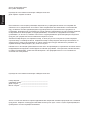 2
2
-
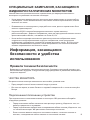 3
3
-
 4
4
-
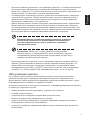 5
5
-
 6
6
-
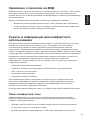 7
7
-
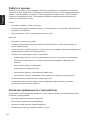 8
8
-
 9
9
-
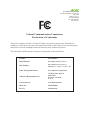 10
10
-
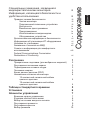 11
11
-
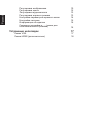 12
12
-
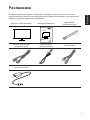 13
13
-
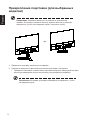 14
14
-
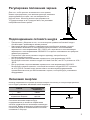 15
15
-
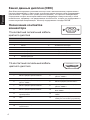 16
16
-
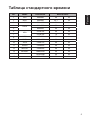 17
17
-
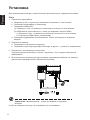 18
18
-
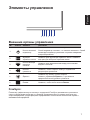 19
19
-
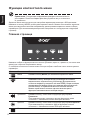 20
20
-
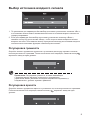 21
21
-
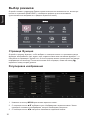 22
22
-
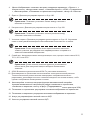 23
23
-
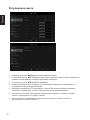 24
24
-
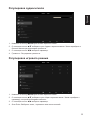 25
25
-
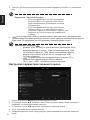 26
26
-
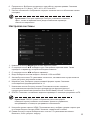 27
27
-
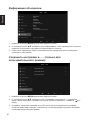 28
28
-
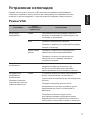 29
29
-
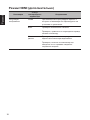 30
30
Acer R271B Руководство пользователя
- Категория
- Телевизоры и мониторы
- Тип
- Руководство пользователя
- Это руководство также подходит для
Задайте вопрос, и я найду ответ в документе
Поиск информации в документе стал проще с помощью ИИ